Projektschnittstelle
Alles, was mit Ihrem Projekt zusammenhängt, wird in einer einzigen Projektdatei gespeichert. In der Projektdatei entwickeln und pflegen Sie die Projekt-Roadmap. Die Roadmap organisiert Ihr Projekt in Phasen. Während Sie jede Phase durchlaufen, fügen Sie die Tools, Formulare, Dokumente und Analysen hinzu und vervollständigen sie, die Sie zum Ausführen Ihres Projekts verwenden.
Sie verwenden Tools und Formulare, um Daten über Ihr Projekt zu sammeln. Sie können beispielsweise ein Mapping-Tool verwenden, um den fehlgeschlagenen Prozess abzubilden, ein Brainstorming-Tool, um mögliche Gründe für das Fehlschlagen des Prozesses zu erfassen, und Formulare, um die Schritte zu analysieren und zu dokumentieren, die Sie zur Verbesserung des Prozesses ausführen.
Die folgenden Abbildungen zeigen ein Projekt mit einer Roadmap im Navigatorbereich und einer Prozesszuordnung im Arbeitsbereich.
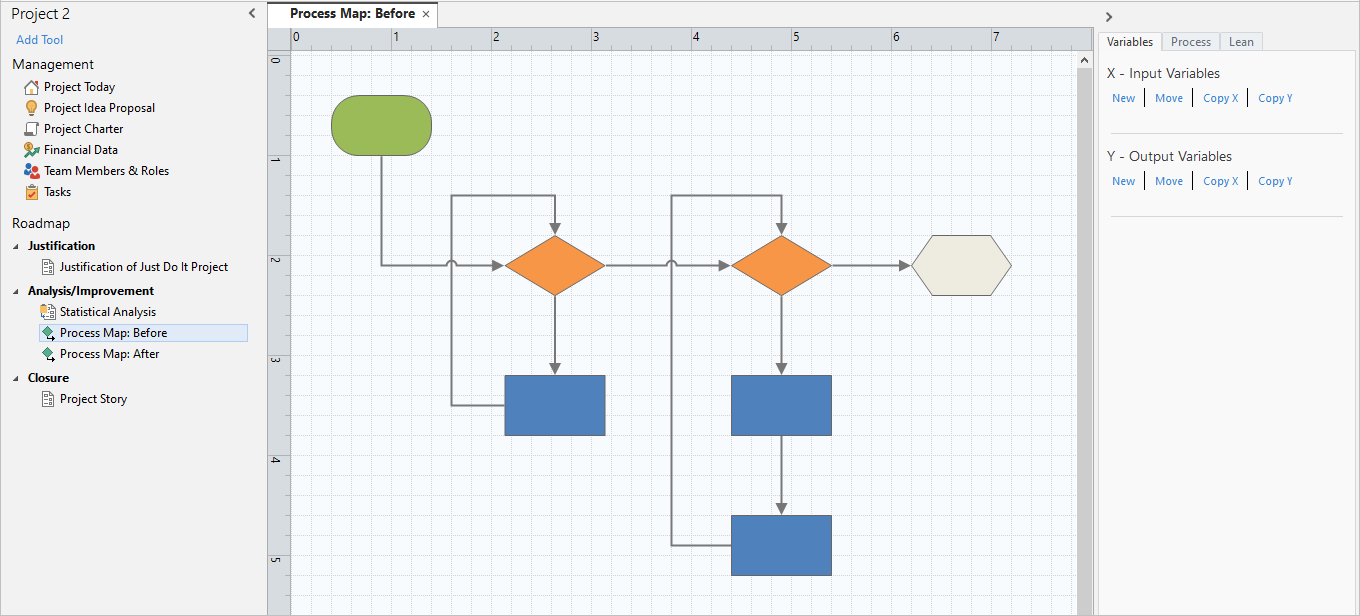
Workspace-Desktop-Anwendung
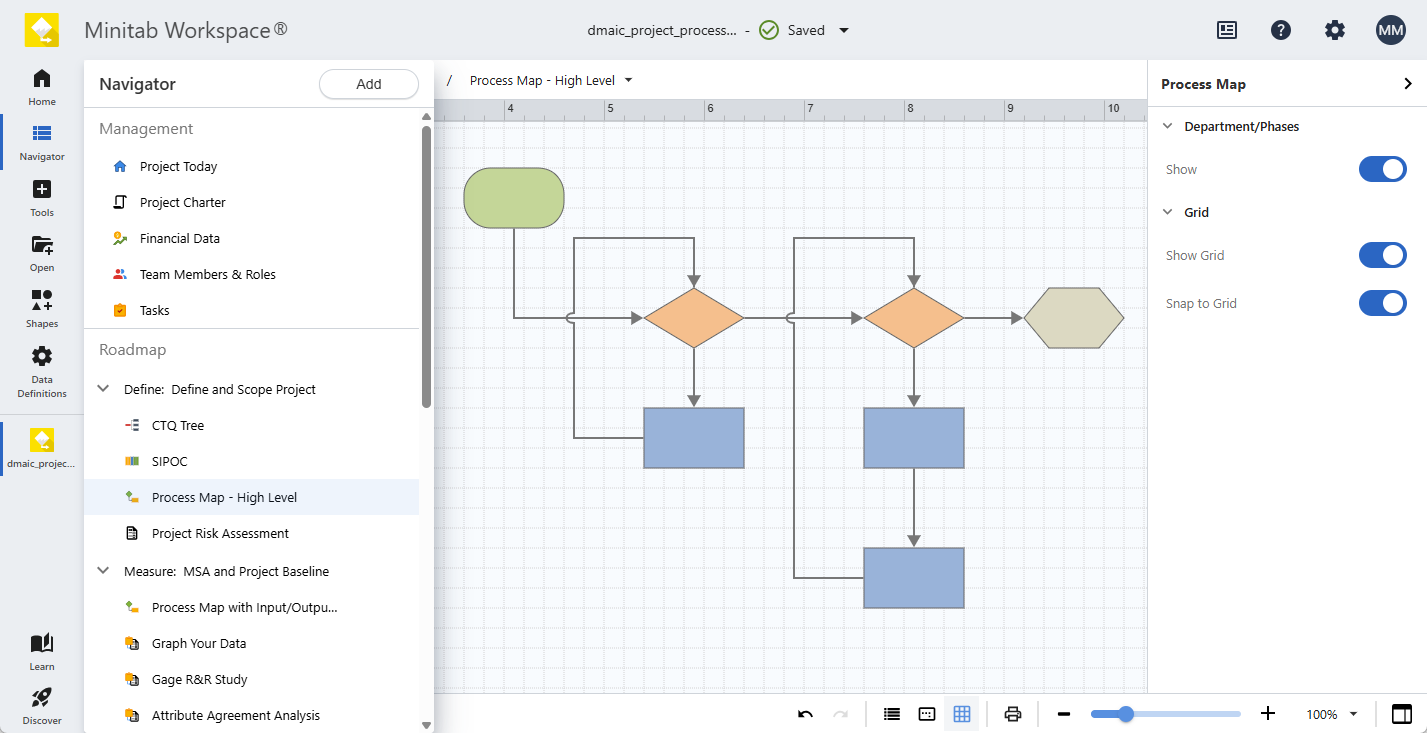
Workspace-Web-App
Öffnen und Speichern von Dateien
Im können desktop app Sie die folgenden Dateien öffnen und speichern.
- Workspace Projekte (.qcpx, .qcp)
- Workspace Vorlagen (.qctx, .qct)
Nachdem Sie ein Projekt oder eine Vorlage in der neuesten Version von desktop appgespeichert haben, können Sie nicht mehr in früheren Versionen der Anwendung öffnen.
Im können web app Sie die folgenden Dateien öffnen.
- Workspace Web-App-Projekte (.wspx)
- Workspace desktop app Projekte (.qcpx)
- Workspace Vorlagen (.qctx)
- Minitab Brainstorm Projekte (.mbpx)
Nachdem Sie ein Projekt in gespeichert haben web app, können Sie es nicht in öffnen desktop app. Darüber hinaus können Sie Projekte derzeit nicht als Vorlagen speichern Workspace web app .
Öffnen oder Deaktivieren von Projektsicherungsdateien (desktop app nur)
Hinweis
In der web app : Sie können Projektsicherungsdateien nicht öffnen oder deaktivieren, da Projektdateien web app in einem Online-Repository gespeichert werden und automatisch gespeichert werden, wenn Sie das automatische Speichern aktivieren.
Workspace Speichert die letzten 25 Backup-Projekte. Eine Sicherungskopie enthält die Inhalte des Projekts in dem Zustand, in dem sie sich beim letzten erfolgreichen Öffnen des Projekts befanden. Die Sicherungsdatei hat die Erweiterung .bak und befindet sich in einem versteckten Ordner auf Ihrem Computer.
Öffnen Sie eine Sicherungsdatei im Ordner desktop app
- Wählen Sie .
- Wählen Sie die Durchsuchen Schaltfläche aus.
- Geben Sie in der Adressleiste oben im Dialogfeld den folgenden Pfad ein: %localappdata%\Minitab\Minitab Workspace\Sicherungen\
- Wählen Sie Alle (*.*) als Dateityp aus.
- Wählen Sie die Sicherungsdatei aus und wählen Sie Öffnen dann aus.
- Wählen Sie eine neue Kopie des Projekts aus und speichern Sie sie an Ihrem üblichen Speicherort.
Deaktivieren Sie automatische Sicherungsdateien in der desktop app
- Wählen Sie .
- Wählen Sie die Registerkarte Speichern aus.
- Deaktivieren Sie Beim Öffnen eines Projekts eine Sicherungsdatei erstellen.
- Klicken Sie auf OK.
